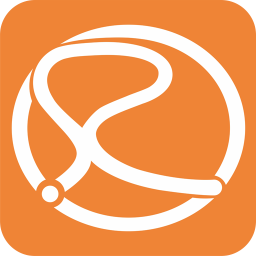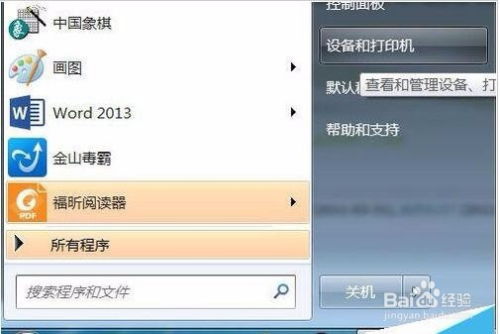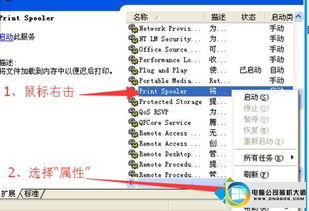解决安装打印机或虚拟打印机时“无法复制文件”的问题
当您在尝试安装打印机或虚拟打印机时,是否遇到过系统提示“无法复制文件”的错误消息?这一恼人的问题不仅打断了您的工作流程,还可能让您陷入困惑,不知道如何解决。别担心,本文将全面解析这一问题,并提供一系列实用的解决方案,帮助您迅速摆脱困境,恢复打印机的正常工作。

安装打印机或虚拟打印机时为何提示“无法复制文件”?
在深入探讨解决方案之前,让我们先了解一下为什么在安装打印机或虚拟打印机时会遇到“无法复制文件”的提示。这一错误通常源于以下几个原因:

1. 文件损坏或缺失:打印机驱动程序或相关文件可能已损坏或未能正确下载,导致安装过程中无法复制。

2. 权限不足:用户可能没有足够的权限来访问或修改系统文件,从而无法完成安装。

3. 系统冲突:某些系统进程或已安装的软件可能与打印机驱动程序发生冲突,导致安装失败。

4. 磁盘空间不足:如果系统磁盘空间不足,也可能导致无法复制文件。
解决方案一:检查并修复文件损坏
当遇到“无法复制文件”的提示时,首先应考虑文件是否损坏。以下是检查并修复文件损坏的步骤:
重新下载驱动程序:访问打印机制造商的官方网站,下载最新版本的驱动程序。确保选择与您的操作系统版本相匹配的驱动程序。
使用系统文件检查器:在Windows系统中,您可以使用系统文件检查器(SFC)来扫描并修复损坏的系统文件。打开命令提示符(以管理员身份运行),输入`sfc /scannow`命令,然后按Enter键。
解决方案二:以管理员权限运行安装程序
如果权限不足是导致问题的原因,您可以尝试以管理员权限运行安装程序:
右键单击安装程序:找到打印机驱动程序的安装文件,右键单击它,然后选择“以管理员身份运行”。
关闭用户账户控制(UAC):虽然不推荐长期关闭UAC,但在某些情况下,关闭它可能有助于解决权限问题。要关闭UAC,请依次点击“控制面板”->“用户账户和家庭安全”->“用户账户”->“更改用户账户控制设置”,然后将滑块移动到“从不通知”位置。
解决方案三:解决系统冲突
系统冲突可能导致打印机驱动程序安装失败。以下是一些解决系统冲突的方法:
更新系统补丁:确保您的操作系统已安装所有最新的更新和补丁。这有助于解决已知的兼容性问题。
关闭防病毒软件:某些防病毒软件可能会阻止打印机驱动程序的安装。尝试暂时关闭防病毒软件,然后再次运行安装程序。
检查并卸载冲突软件:使用任务管理器或系统监视工具检查是否有与打印机驱动程序冲突的软件正在运行。如果有,请尝试卸载这些软件,然后重新安装打印机驱动程序。
解决方案四:释放磁盘空间
磁盘空间不足也可能导致“无法复制文件”的提示。以下是一些释放磁盘空间的方法:
清理系统垃圾文件:使用磁盘清理工具删除系统临时文件、回收站文件和其他不必要的文件。
移动或删除大文件:检查您的磁盘,找出占用大量空间的大文件,并将它们移动到其他磁盘或删除。
卸载不需要的程序:通过控制面板的“程序和功能”部分卸载不再需要的程序,以释放磁盘空间。
解决方案五:检查硬件连接
如果您正在安装物理打印机,请确保打印机已正确连接到计算机,并且电源已打开。以下是检查硬件连接的步骤:
检查USB连接:如果打印机通过USB连接到计算机,请确保USB线已正确插入计算机的USB端口和打印机的USB接口。
检查网络连接:如果打印机通过网络连接到计算机,请确保网络连接稳定,并且打印机已正确配置为网络打印机。
重启打印机和计算机:有时,简单的重启操作可以解决硬件连接问题。
解决方案六:使用专业工具进行修复
如果上述方法都无法解决问题,您可以考虑使用专业的系统修复工具进行修复。这些工具能够扫描系统并自动修复与打印机驱动程序相关的错误。
Driver Fixer:这是一款流行的驱动程序修复工具,能够扫描您的系统并识别出已损坏或过时的驱动程序。然后,它会提供修复或更新这些驱动程序的选项。
CCleaner:虽然CCleaner主要用于清理系统垃圾文件,但它也包含注册表修复功能,有助于解决与打印机驱动程序相关的注册表错误。
结语
安装打印机或虚拟打印机时提示“无法复制文件”确实是一个令人头疼的问题,但通过上述方法,您应该能够找到问题的根源并解决它。请确保按照上述步骤逐一尝试,并根据您的具体情况选择最合适的解决方案。如果问题仍然存在,请考虑联系打印机制造商的技术支持团队,以获得更专业的帮助。
记住,在尝试任何解决方案之前,最好先备份您的系统和重要数据,以防万一。希望这篇文章能够帮助您迅速解决打印机安装问题,恢复您的工作效率。
-
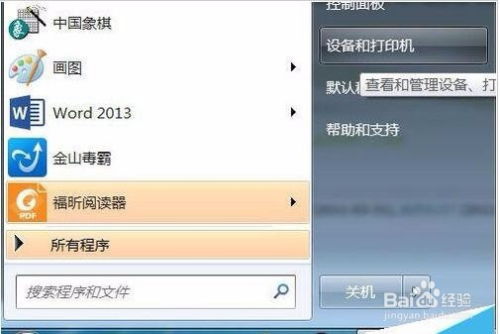 Windows 7系统怎样安装虚拟打印机?资讯攻略04-18
Windows 7系统怎样安装虚拟打印机?资讯攻略04-18 -
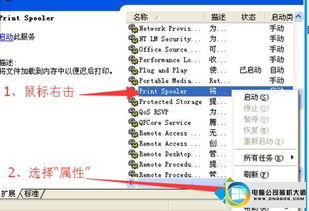 轻松解决!WPS提示未安装打印机,该怎么办?资讯攻略11-01
轻松解决!WPS提示未安装打印机,该怎么办?资讯攻略11-01 -
 打印机驱动无法安装怎么办?资讯攻略11-04
打印机驱动无法安装怎么办?资讯攻略11-04 -
 爱普生打印机驱动缺少unidrv.hlp文件怎么办?资讯攻略11-06
爱普生打印机驱动缺少unidrv.hlp文件怎么办?资讯攻略11-06 -
 如何下载并安装惠普打印机驱动程序资讯攻略11-24
如何下载并安装惠普打印机驱动程序资讯攻略11-24 -
 打印机驱动安装失败怎么办?资讯攻略11-26
打印机驱动安装失败怎么办?资讯攻略11-26